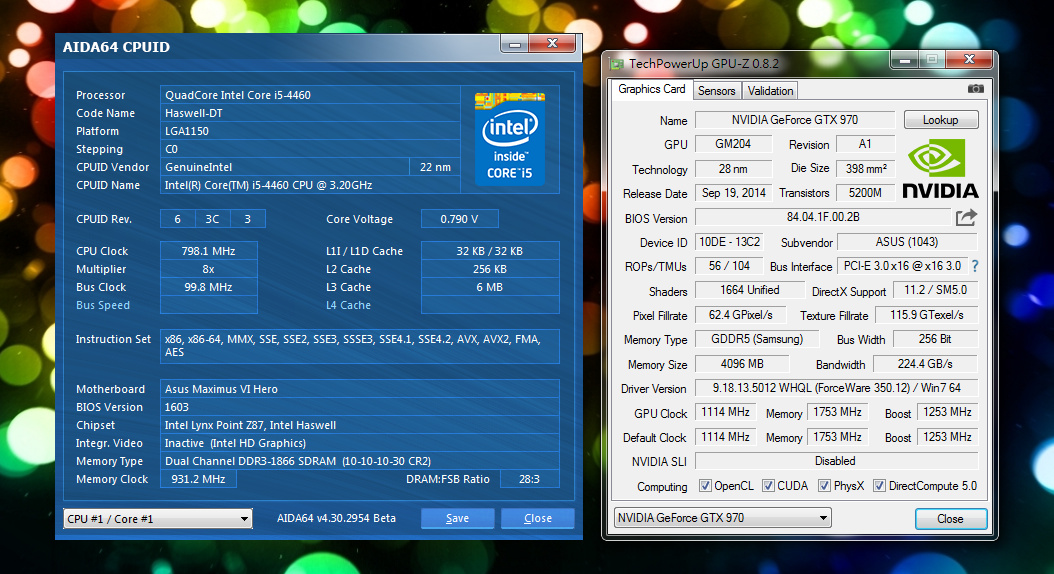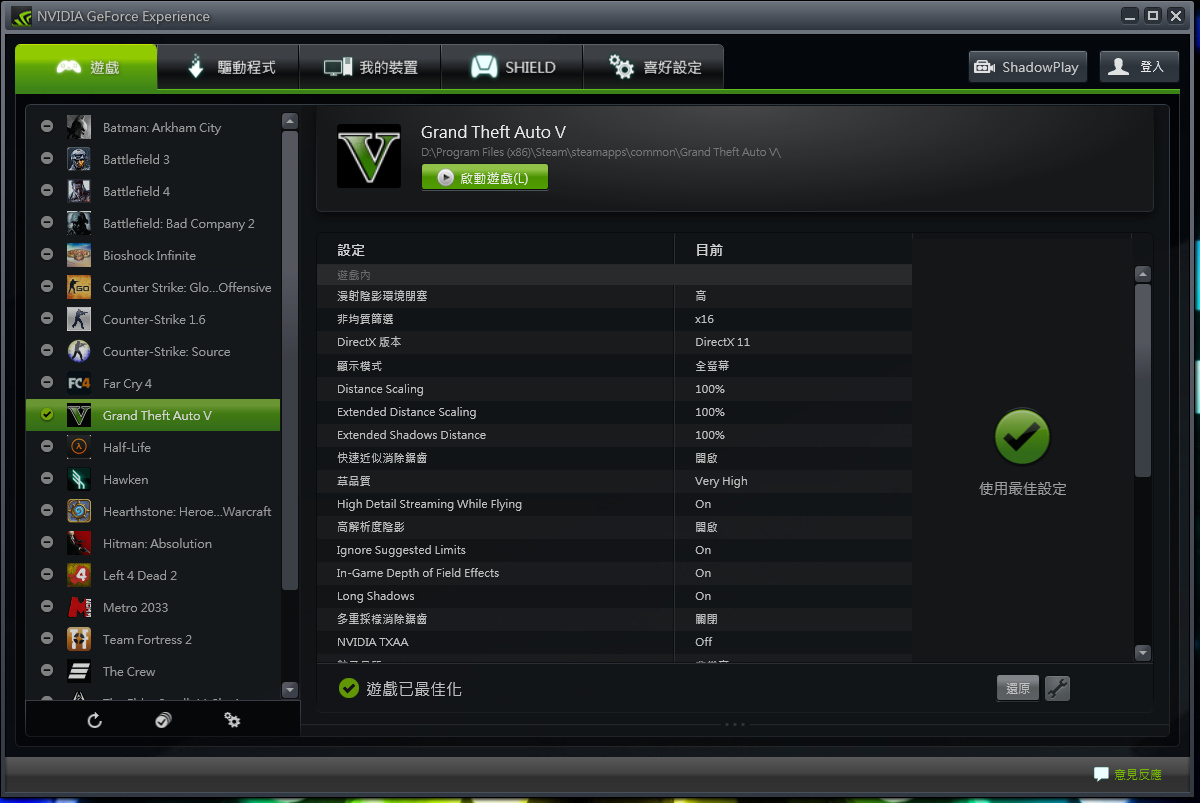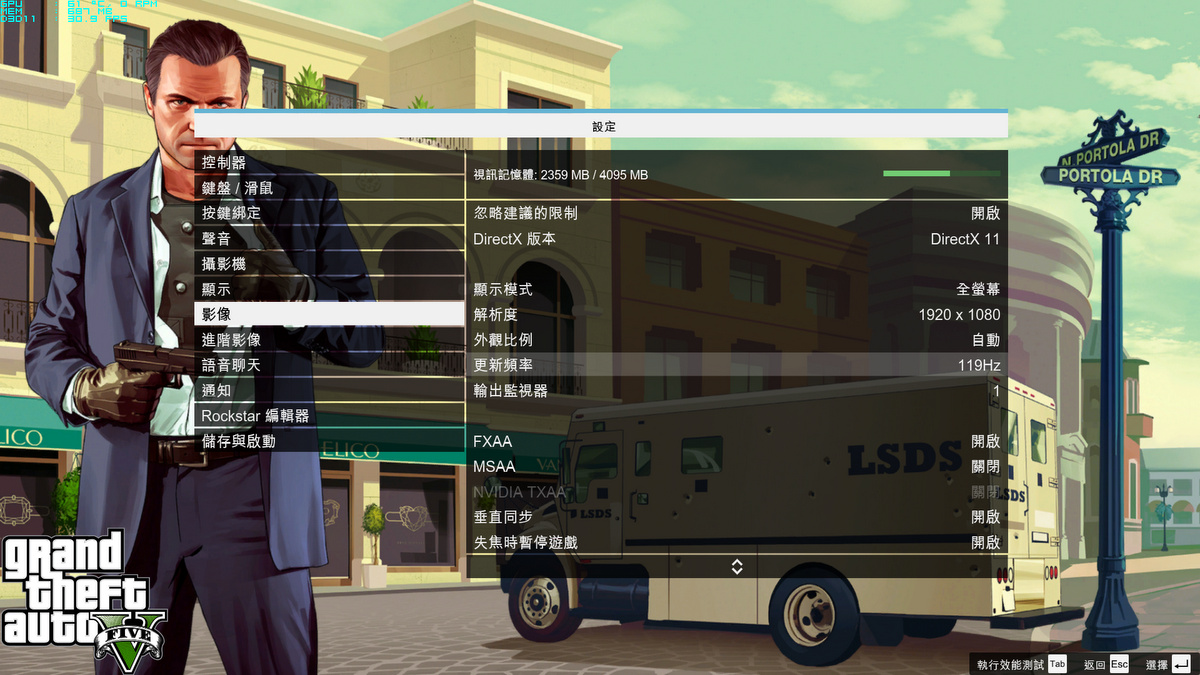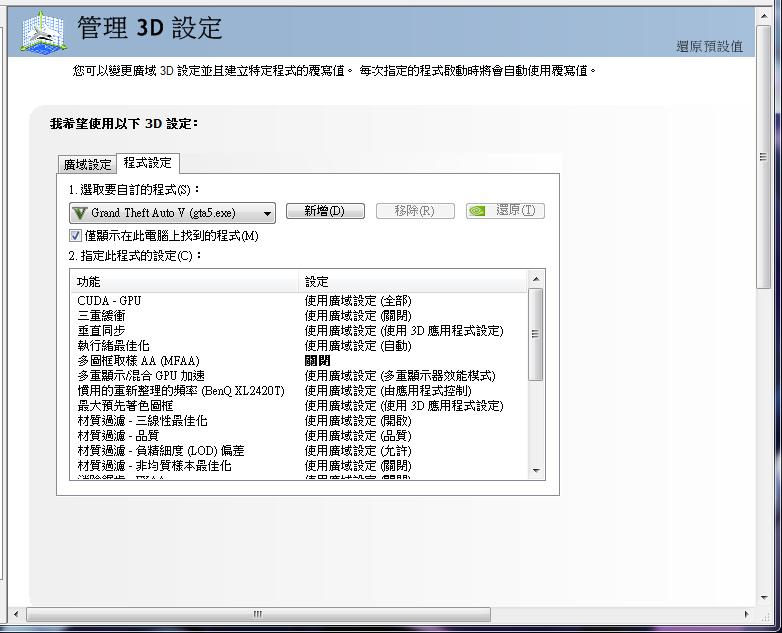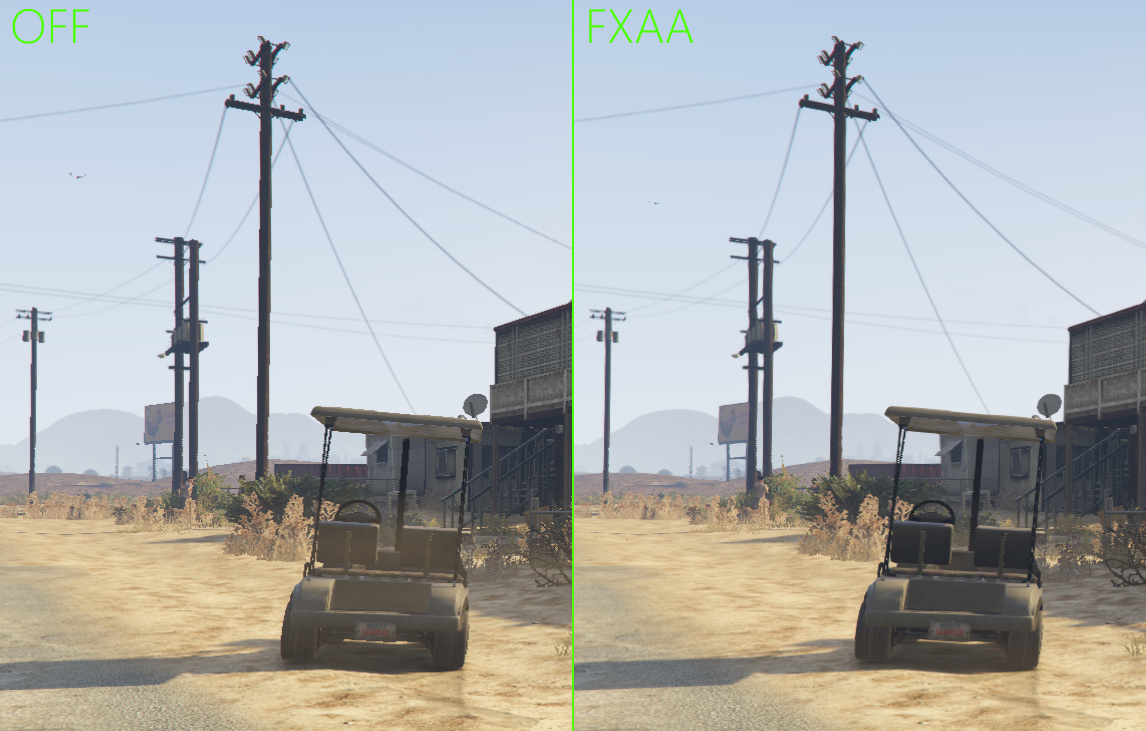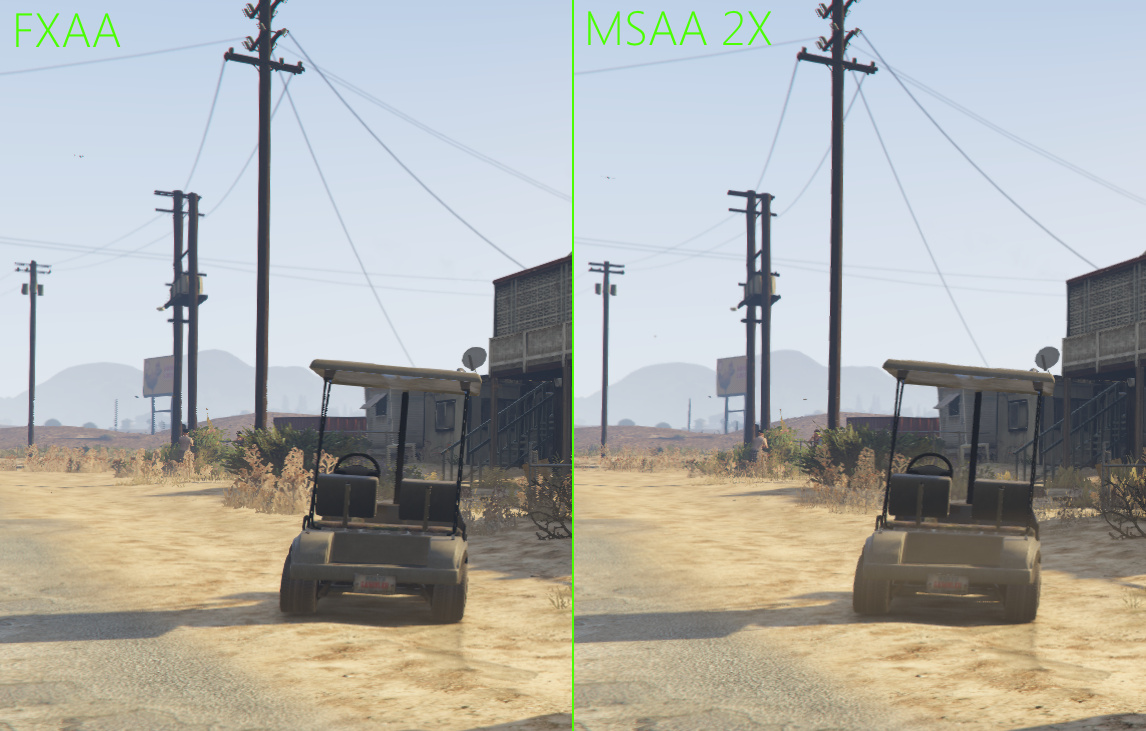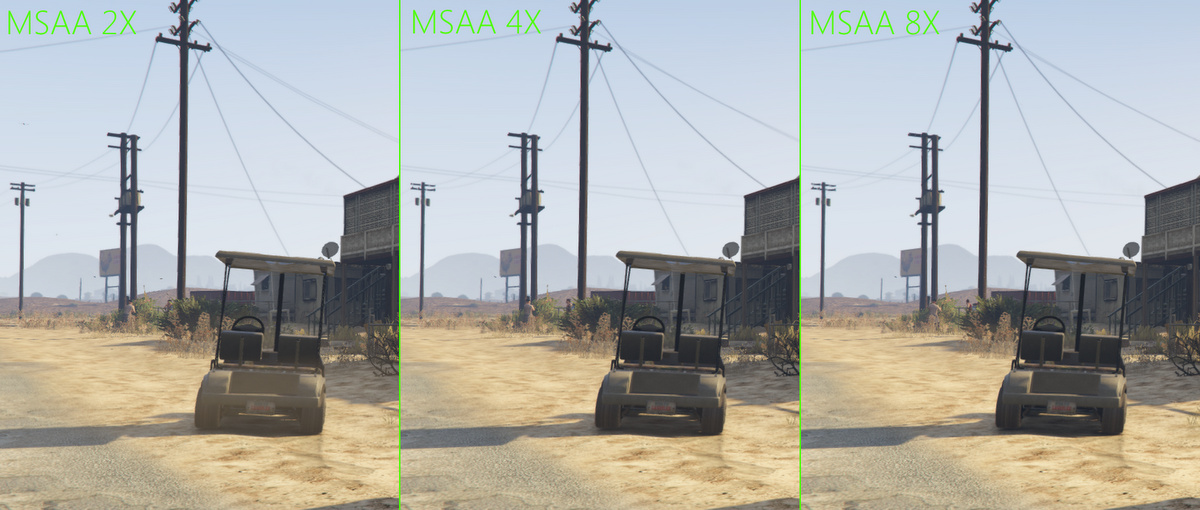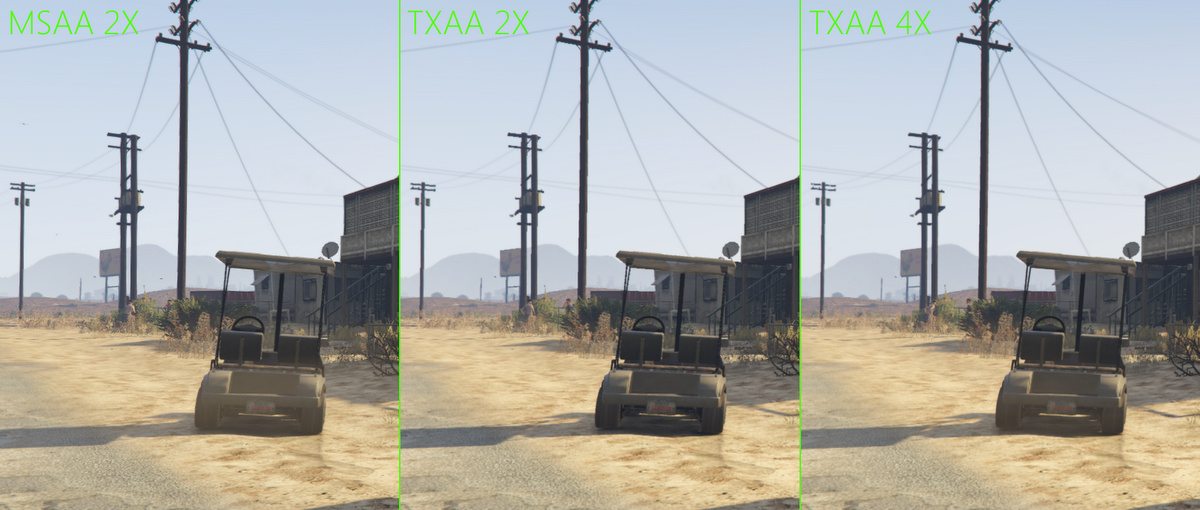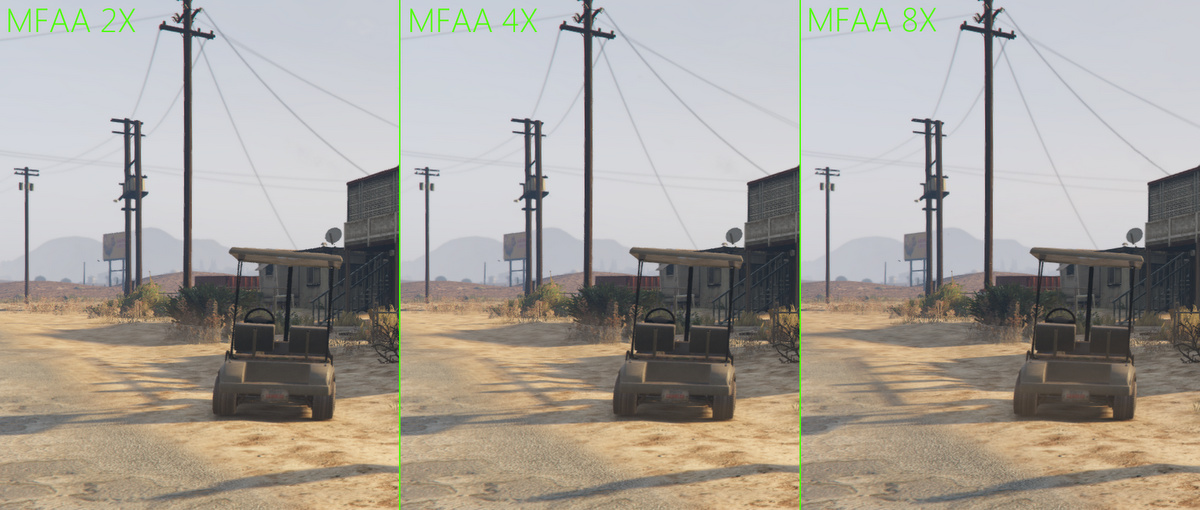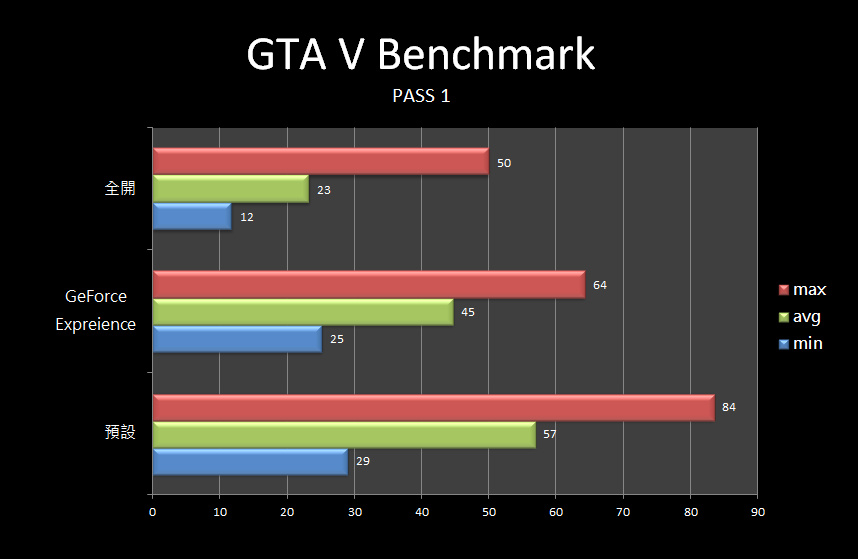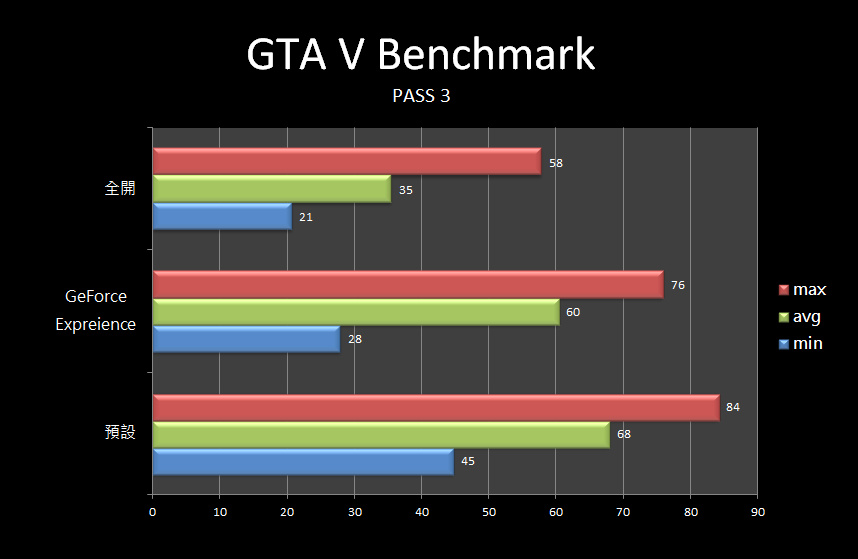雖然歷經數度延期,GTA V 的 PC 版總算是在前些陣子正式亮相
相較於家用主機來說晚了蠻長的一段時間,看實況畫面實在是心癢癢
然而畫質就是一切阿 !!!
說到這款大作的 PC 版,不得不提一下上一代,也就是 GTA IV
當初的最佳化調整並不是相當理想,導致原先硬體需求就不低的情況下
需要使用相當高檔的配備才勉強可以跑出比較好的效果,也造就了一波換機潮
而在新的 GTA V,從國外的第一手評測來看
似乎就比 GTA IV 來的親民許多,不過對於某些玩家來說,升級之路依然不可迴避
就以目前顯卡的價位帶分布來說,GTX 960 與 GTX 970 之間有個小小的斷層帶
不過相對於 970 至 980 來說,差異也相對較小,裝機時最後的掙扎就在這邊了
至於捏一下,上 GTX 970 是否可以輕鬆勝任 GTA V 就是本次的測試內容
測試部分採用 ASUS 的 GTX 970 STRIX
原本想說跟 TITAN 對尬一下不過卡片我還沒拿到
日後有測試資料會再補上來
======================================
測試平台:
CPU:Intel Core i5 4460
MB:ASUS ROG Maximus VI Hero
RAM:Micron Ballistix Sport XT DDR3-1866 8G x 2
VGA:ASUS STRIX GTX 970 4GB
HDD:OCZ Vector 150 120G
PSU:Cooler Master G750M
Chasis:Lubic Stage Layout Case v3
OS:Windows 7 SP1 Ultimate x64
======================================
最後的結果將會以遊戲預設、GeForce Expreience 最佳化以及特效全開這三組設定來測試
同時在測試上均會關閉垂直同步,雖然我覺得應該沒有機會跑到 120 張但保險起見,你知道的
由於遊戲本身自由度相當高,加上有多個角色可以切換,基本上除了一開始 intro 的那段操作導引兼故事起源之外
其他時間並不會強迫你去執行主線或是支線任務
此外,不知道該說是上一代太糟還是 GTA V 做得太好
物體的貼圖材質、烤漆的反射效果以及光影呈現等等
無論是在畫面表現或是遊戲效能的最佳化都有相當不錯的表現
在遊戲畫面的設定部分,GTA V 提供了相當多的調整選項,在上方也會顯示約略的 VRAM 使用量
同時可透過調整使用的 DirectX 版本來減少硬體負擔
如果你想看看自己硬體的能耐不妨把『忽略建議的限制』設定為開啟
至於底下的失焦時暫停遊戲則建議打開
這個功能主要是按下 alt + tab 或是 winkey 離開遊戲畫面時自動暫停遊戲,算是蠻貼心的一個功能
由於同樣採用開放世界的遊戲設計,在 NPC 的數量、種類以及可視範圍均提供一定幅度的調整空間
相較先前測試過的 Watch Dogs 來說又更加仔細些
紋理、著色器等材質部分以及反射品質擁有普通、高、非常高,三種選項
同時反射效果帶有他自己獨立的 MSAA 反鋸齒選項,而陰影品質則只有普通跟高
而一般畫面反鋸齒設定上提供 FXAA、MSAA (2x, 4x, 8x) 以及 Nvidia 專屬的 TXAA
比較微妙的地方在於 TXAA 跟 MSAA 設定連動
但 TXAA 只有 2x 跟 4x 可選,所以在關閉 MSAA 與 8x MSAA 情況下無法開啟 TXAA
另外一個沒出現在名單的則是 Nvidia 後來推出的 MFAA
由於這次測試採用的 GTX 970 也支援,在這邊也簡單進行一個測試對照
MFAA 全名被叫做多幀取樣反鋸齒 (Multi-Frame Anti-Aliasing),想法上很簡單
不過在提 MFAA 之前必須提一下他的基礎來源,也就是 MSAA
MSAA 顧名思義是透過多個取樣點來決定顯示內容,而 MFAA 透過硬體上的設計自由控制取樣點
以往你在 2X MSAA 取樣 2 次,MFAA 則把它分兩個畫面個取樣 1 次
再搭配特殊的算法來處理兩個畫面間可能會產生的差異,換來的是差不多的畫面效果跟較低的性能損失
假設硬體支援的情況下,你在 GeForce Experience 裡面應該會看到這個選項但是不知道從何開啟
這個功能在 Nvidia 的 Control Panel 被預設關閉,因為會強制將 MSAA 改以 MFAA 實作,或許是為了避免一些問題吧
至於未來會不會有獨立項目直接就是顯示 MFAA 就不知道了
首先對照 NO AA 與 FXAA,以 GeForce Experience 的建議設定來說,即便是 GTX 970 也只建議開到 FXAA 即可
可以明顯看到開啟 FXAA 在電線桿以及高爾夫球車的座椅、支架以及屋頂邊緣有很顯著的修正效果
而在 2X MSAA 的情況下,邊緣平滑度的表現又更加好些
不過在 fps 部分由原先的 75.8 滑落到 68.9,不過在 VRAM 的佔用幅度上就沒有太顯著的變化
如果單純以 MSAA 2x, 4x, 8x 來看的話,其中除了在邊緣方面 2x 至 4x 在牆角以及一些細節有些微修正外
基本上 4x 至 8x 已經沒有太大差異
三者的 FPS 依序為 68.9、61.8 以及 46.2,VRAM 占用量分別是 2788 MB、2939 MB、3153 MB
而在 Nvidia 自家的 TXAA 方面,除了 2x 與 4x 外,另外找了一張 MSAA 2x 作為對照
以 2x 來說,兩者在畫面品質上相若,以往 TXAA 特性造成的油畫感在 4x 的情況下較為顯著
三者 FPS 依序為 68.9、71.5 以及 62.4,數據上不意外的都比 MSAA 來的高些,同時 VRAM 占用量也稍微減少
2X: 2788 → 2694 MB
4x: 2939 → 2851 MB
而在 MFAA 方面,上面可以看到兩組圖,分別是 MSAA 2x, 4x, 8x 以及 MFAA 2x, 4x, 8x
可以發現兩組圖在成像品質上相當接近,不過在一些判斷上的差異蠻微妙
其實我原本是想合起來的,但因為 MFAA 調整必須離開遊戲
而 GTA V 紀錄後人物不會乖乖待在原地原方向原角度,雖然盡量靠近不過還是有些許差別
在其他物件特效方面,包含水波紋、粒子、草地均為普通、高、非常高三階調整
POST FX 的後製效果則多了極致的選項
比較特別的是柔和陰影部分,除了原本的銳利、柔和、更柔和、最柔和之外 (沒錯設定真的就是這樣寫 XD)
跟另外一款採用 Gameworks 的遊戲 (FarCry 4) 一樣,導入了 Nvidia 的百分比漸進柔和陰影 (Percentage-Closer Soft Shadows, PCSS)
但或許是 GTA V 因為沒有綁 AMD 或 Nvidia 其中特定一家,設定上也出現了 AMD 的接觸硬化陰影 (Contact Hardening Shadows, CHS)
然而環境遮蔽 (AO) 方面就只有關閉、普通跟高而已
在進階影像頁面中的調整項目就相對沒那麼多,一般來說應該是反過來才是
內容包括是否要讓陰影長度隨著光線位置變化、陰影材質解析度以及進階視野調整
其中視野跟 VRAM 有很大的關係,可以看到我把設定拉滿就多了快 500 MB 的使用量
畢竟這會影響到可以看到的範圍,換言之,GPU 要畫的地方就比較多了
講了半天,說好的測試數據呢 ??
我這不就來了
PASS 0
PASS 1
PASS 2
PASS 3
PASS 4
從測試數據來看不難得知 GTA V 在預設設定下其實比 GeForce Experience 的最佳化設定來的保守些
而 GeForce Experience 選擇將 PCSS 開啟、同時調整至較好的反射與陰影品質來增加整理畫面的真實程度
包含長陰影以及更高的草地材質,平均 FPS 輸出表現也都高於家用主機的 30 fps
雖然全開部分對於 970 來說就稍嫌勉強些,不過如果只是要求高畫質的流暢運行倒也不是什麼難事